
2025-03-14 13:03:03来源:meihuatou 编辑:佚名
在日常使用电脑的过程中,许多应用程序为了提高用户体验,会默认设置为开机自启。然而,对于一些不需要频繁使用的软件,如脱兔下载器,开机自启不仅会延长系统启动时间,还可能占用系统资源。因此,取消脱兔的开机自启功能显得尤为重要。本文将从系统设置、第三方软件以及注册表编辑等多个维度,为大家详细介绍如何取消脱兔的开机自启。
1. windows任务管理器
- 首先,按下`ctrl + shift + esc`组合键,快速打开windows任务管理器。
- 在任务管理器中,切换到“启动”选项卡,这里列出了所有设置了开机自启的程序。
- 找到“脱兔下载器”或相关进程,右键点击它,然后选择“禁用”选项。
- 完成后,重新启动电脑,验证脱兔是否已不再开机自启。
2. 系统设置中的应用与功能
- 打开windows设置,选择“应用”类别。
- 在应用与功能列表中,找到“脱兔下载器”。
- 点击它,然后选择“高级选项”。
- 在高级选项中,找到“启动”部分,并将其设置为“关闭”或“禁用”。
1. ccleaner
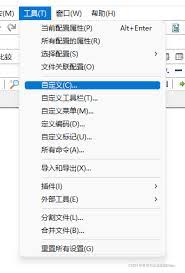
- 下载并安装ccleaner这款专业的系统清理与优化软件。
- 打开ccleaner,切换到“工具”选项卡。
- 在“启动”部分,ccleaner会列出所有开机自启的程序。
- 勾选“脱兔下载器”或其相关项,然后点击“禁用”按钮。
- 重启计算机,确保更改生效。
2. iobit advanced systemcare
- 同样,下载并安装iobit advanced systemcare这款系统优化软件。
- 运行软件后,选择“工具箱”选项卡。
- 在工具箱中,找到并点击“启动管理器”。
- 在启动管理器中,找到“脱兔下载器”,并将其设置为“禁用”。
- 完成设置后,重启计算机。
请注意,直接编辑注册表存在一定风险,建议仅在有经验的情况下进行。
1. 打开注册表编辑器
- 按下`win + r`组合键,输入`regedit`,按回车打开注册表编辑器。
2. 定位到开机自启项
- 在注册表编辑器中,导航到以下路径:
```
hkey_current_user⁄⁄software⁄⁄microsoft⁄⁄windows⁄⁄currentversion⁄⁄run
```
以及
```
hkey_local_machine⁄⁄software⁄⁄microsoft⁄⁄windows⁄⁄currentversion⁄⁄run
```
- 在这两个路径下,查找与“脱兔下载器”相关的键值,右键点击并删除。
3. 保存更改并重启
- 完成编辑后,关闭注册表编辑器,并重启计算机使更改生效。
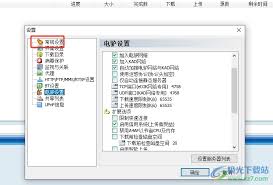
通过以上三种方法,您可以轻松取消脱兔下载器的开机自启功能,从而提高系统启动速度,减少不必要的资源占用。在进行任何更改前,请确保已备份重要数据,以防意外情况发生。